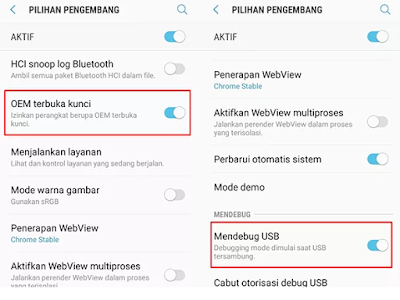Cara Flash Firmware Samsung J4 Plus SM-J415F/DS Bootloop
Cara Flash Atau Instal Ulang Firmware Samsung J4 Plus SM-J415F/DS Indonesia Yang Bootloop - Bootloop merupakan istilah yang ditujukan kepada perangkat android yang bermasalah pada Perangkat Lunak Sistem dengan gejala seperti perangkat gagal masuk (Booting) kedalam sistem dengan sempurna tapi hanya sampai logo kemudian restart dan terus berulang.
Bootloop ringan mungkin disebabkan masalah antara sistem android itu sendiri dengan hardware, yang sekali lagi mungkin disebabkan perangkat yang terlalu lama sehingga perlu rehat sejenak.
Sedangkan bootloop berat disebabkan karena aktifitas user yang melakukan kesalahan pada saat mengedit sistem android seperti :
Yang pasti kita boleh-boleh saja berasumsi hape kita Bootloop ringan sehingga penanganan pertama yang dapat teman-teman lakukan antaralain :
Cara mengistirahatkan ponsel tidak cukup dengan hanya mematikan perangkat, tapi diikuti dengan membuka baterai (jika bisa dibuka) melepaskan SIM Card dan Kartu Memory Eksternal (SD Card) lalu diamkan selama satu jam.
Jika memang benar perangkat Samsung Galaxy milikmu mengalami bootloop ringan,maka setelah semua komponen hape dipasang kembali ponsel akan normal seperti sediakala.
Jika tidak...maka kriteria bootloopnya sudah ada di level berat yang mana bisa teman-teman atasi dengan cara alternative berikut ini.
Melakukan WDFR selalu direkomendasikan apabila telah melakukan upgrade android ke versi lebih tinggi karena cara ini akan membersihkan Penyimpanan Sistem dari sampah sistem OS sebelumnya sehingga tidak bentrok yang bisa menyebabkan Bootloop.
Penjelasan …!
Perlu untuk anda ingat bahwa Firmware yang digunakan perangkat yang satu dengan yang lain tidaklah sama meskipun berasal dari satu pabrikan. Misalnya Samsung J7 dan Samsung S7 firmwarenya beda. Atau serinya rada-rada mirip, seperti J2 Pro dan J2 Prime.
Solusinya agar tidak salah dalam memilih Firmware adalah downloadlah firmware dengan Kode Pita Dasar yang sama, berlaku untuk Android Kit Kat kebawah.Sedangkan untuk ponsel Android Samsung dengan versi Android Lollipop keatas sesuaikan dengan Nomor Versi.
Misalnya Samsung Galaxy dengan Kode Pita Dasar DXU maka downloadlah firmware dengan kode pita dasar DXU juga.
Permasalahan beda negara juga tidak masalah, asalkan “ Pita Dasar / Nomor Versi “ tetap sama.
Untuk mengetahui versi Pita Dasar buka menu : Setelan → Tentang Telepon → Informasi Perangkat Lunak.
Perhatikan pada Kode yang terdapat pada Versi Pita Dasar / Nomor Versi.
Download Firmware Android Pie (9) Samsung Galaxy J4 Plus SM-J415F/DS
Odin sendiri hanya dapat bekerja di komputer dengan Sistem Operasi Windows. Program Odin tidak bisa membaca hardware, sehingga untuk mendeteksi perangkat dia bergantung dari komputer tempat dia dijalankan.
Perlu untuk anda ingat bahwa Versi Odin yang digunakan tidaklah sama untuk semua perangkat Samungtergantung dari versi Android yang ponsel kita jalankan.
Odin Versi terbaru V.3.11 mendukung Android Marshmallow, Nougat dan Oreo.Sedangkan Odin versi 2.3.0 biasanya untuk Ponsel Samsung dengan Android Jelly Bean kebawah.
Satu hal lagi…!
Terkadang firmware yang ada di internet yang dipaket dalam format zip terdiri dari 4 tipe file yang dapat dilihat dari kode diawal nama file seperti : AP, BL, CP dan CSC.
Jika anda medapatkan firmware seperti ini, gunakan Odin yang ada tombol AP-nya, bukan PDA. Salah menggunakan Odin dapat membuat proses Flashing gagal (Failed).
Download Driver USB Samsung Terbaru
Program Odin Flashtool
Untuk mengaktifkan USB debugging dengan cara buka menu Pengaturan → Opsi Pengembang → Pendebug USB.
Jangan lupa untuk memberi centang pada Buka Kunci OEM jika ada ( Mode Pengembang disembunyikan untuk android 4.4.4 ke atas).
Sedangkan untuk menampilkan menu Opsi Pengembang Buka Pengaturan → Tentang Perangkat → Versi Pita Basis (klik selama 6-8x).
Tidak lupa pula untuk isi daya hingga 100% atau setidaknya 60% guna menghindari terhentinya proses pemasangan sistem karena kehabisan daya.
Yang tidak kalah penting, jangan gunakan kabel data yang dalam kondisi kurang baik, karena seringkali proses Flash mentok di pertengahan karena transfer data dari PC lewat kabel data tidak sempurna.
Pada saat handphone bergetar lepaskan tombol Power tapi tetap tekan tombol Volume Bawah dan Home.
Setelah masuk Download Mode anda akan melihat tanda peringatan kalau Instalasi Firmware dapat menyebabkan kerusakan pada perangkat.Abaikan pesan tersebut dengan menekan Volume Atas untuk lanjut ke Download Mode.
Jalankan Program Odin yang telah didownload tadi lalu sambungkan ponsel Android dengan komputer.
Odin secara otomatis akan mengenali perangkat karena sebelumnya kita sudah menginstal driver USB Samsung.
Perhatikan pada ID:COM akan berwarna Biru yang menandakan perangkat terbaca dengan sempurna. Pada Message Box akan muncul pesan “Added” sesaat setelah Ponsel Android tersambung.
Sedangkan Pada menu Option dan Pit biarkan pada pengaturan defaultnya seperti “Auto Reboot” dan” F. Reset Time “
Masukkan Firmware yang akan diinstal dengan menekan tombol PDA / AP lalu cari Firmware dengan Ekstensi Tar.MD5.
PENTING....!!!
Biasanya firmware Android Samsung terdiri dari satu file AP saja dengan format Tar.MD5. Apabila nanti firmware yang kamu download ternyata terdiri dari banyak file seperti : AP, BL, CP, CSC, HOME_CSC. Masukkan File tersebut pada kolom ODIN yang sesuai dengan kode nama File.
Misalnya : File PA untuk kolom PA, File BL untuk kolom Bootloader dst.
Khusus untuk CSC hanya digunakan jika kamu ingin menghapus semua akun dan aplikasi (Factory Reset) jika tidak ingin menghapus data, pilih HOME_CSC.
Selanjutnya setelah semua file ada ditempatnya masing-masing klik tombol “ Start “ pada aplikasi Odin untuk memulasi flashing. Setelah muncul pesan PASS pada kotak berwarna hijau, lepaskan sambungan kabel USB Ponsel Samsung anda dengan komputer.
Booting awal perangkat setelah menjalani proses Flashing akan berlangsung agak lama karena sistem baru perlu membaca hardware dan memasang aplikasi baru.
Penyebab dan Cara Mengatasi Hape Android Bootloop
Ada dua tipe bootloop pada ponsel Android Samsung yang harus teman-teman tahu yaitu : Bootloop ringan dan Berat.Bootloop ringan mungkin disebabkan masalah antara sistem android itu sendiri dengan hardware, yang sekali lagi mungkin disebabkan perangkat yang terlalu lama sehingga perlu rehat sejenak.
Sedangkan bootloop berat disebabkan karena aktifitas user yang melakukan kesalahan pada saat mengedit sistem android seperti :
- Instalasi Firmware yang tidak sempurna karena firmware baru bentrok dengan data system lama
- Rooting untuk mendapatkan hak akses perubahan sistem secara penuh
- Melakukan Tweak Pada Sistem (memasang Xposed)
- Kesalahan pada saat mengedit Build.Prop
- Salah dalam memberikan permision pada File System.
Yang pasti kita boleh-boleh saja berasumsi hape kita Bootloop ringan sehingga penanganan pertama yang dapat teman-teman lakukan antaralain :
🙊 Mengistirahatkan Hape Samsung J4 Plus SM-J415F/DS
Cara ini hanya berlaku apabila ponsel android samsung J4 Plus SM-J415F/DS mengalami bootloop ringan. Bootloop ringan yang disebabkan perangkat terlalu lelah.Cara mengistirahatkan ponsel tidak cukup dengan hanya mematikan perangkat, tapi diikuti dengan membuka baterai (jika bisa dibuka) melepaskan SIM Card dan Kartu Memory Eksternal (SD Card) lalu diamkan selama satu jam.
Jika memang benar perangkat Samsung Galaxy milikmu mengalami bootloop ringan,maka setelah semua komponen hape dipasang kembali ponsel akan normal seperti sediakala.
Jika tidak...maka kriteria bootloopnya sudah ada di level berat yang mana bisa teman-teman atasi dengan cara alternative berikut ini.
🙊Factory Reset (Mengembalikan Ke Setelan Pabrik)
Wipe Data Factory Reset (WDFR) adalah istilah lain dari Setel Ulang Perangkat Ke Pengaturan Pabrik dimana semua pengaturan yang telah teman-teman buat beserta file, aplikasi, akun yang tertaut dengan aplikasi akan terhapus seperti laiknya hape baru.Melakukan WDFR selalu direkomendasikan apabila telah melakukan upgrade android ke versi lebih tinggi karena cara ini akan membersihkan Penyimpanan Sistem dari sampah sistem OS sebelumnya sehingga tidak bentrok yang bisa menyebabkan Bootloop.
🤟Cara Melakukan Wipe Data Factory Reset
- Pertama, matikan perangkat lalu masuk Mode Perbaikan (Recovery Mode) dengan cara menekan kombinasi tombol “ Power + Home + Volume Atas “. Gunakan tombol volume untuk berpindah dari opsi yang satu ke opsi yang lain dan tombol power untuk memilih salah satu opsi.
- Selanjutnya, pilihlah opsi Wipe Data Factory Reset yang kemudian dilanjutkan dengan memilih Delete All User Data.
- Lalu, Setelah proses pengembalian ke pengaturan pabrik ( opsi delete all user data ) selesai, kembali kemenu utama lalu Restart perangkat dengan memilih menu Reboot System Now.
- Terakhir. lakukan setting awal perangkat anda seperti laiknya hape baru.
🙊Flash Firmware Samsung Menggunakan Odin
Flashing adalah istilah lain dari pemasangan perangkat lunak Android pad ruang penyimpanan ponsel. Untuk dapat melakukan flashing ada beberapa bahan yang harus disiapkan seperti : Firmware Android, Driver USB Samsung, Program Odin Downloader, Kabel Data, Perangkat Komputer.Penjelasan …!
🤟Firmware Samsung J4 PLUS SM-J415F/DS Bahasa Indonesia
Firmware ini adalah file sistem yang akan kita instal di hape tapi masih mentah. Sedangkan untuk menginstal firmware diperlukan bantuan program bernama Odin.Perlu untuk anda ingat bahwa Firmware yang digunakan perangkat yang satu dengan yang lain tidaklah sama meskipun berasal dari satu pabrikan. Misalnya Samsung J7 dan Samsung S7 firmwarenya beda. Atau serinya rada-rada mirip, seperti J2 Pro dan J2 Prime.
Solusinya agar tidak salah dalam memilih Firmware adalah downloadlah firmware dengan Kode Pita Dasar yang sama, berlaku untuk Android Kit Kat kebawah.Sedangkan untuk ponsel Android Samsung dengan versi Android Lollipop keatas sesuaikan dengan Nomor Versi.
Misalnya Samsung Galaxy dengan Kode Pita Dasar DXU maka downloadlah firmware dengan kode pita dasar DXU juga.
Permasalahan beda negara juga tidak masalah, asalkan “ Pita Dasar / Nomor Versi “ tetap sama.
Untuk mengetahui versi Pita Dasar buka menu : Setelan → Tentang Telepon → Informasi Perangkat Lunak.
Perhatikan pada Kode yang terdapat pada Versi Pita Dasar / Nomor Versi.
Download Firmware Android Pie (9) Samsung Galaxy J4 Plus SM-J415F/DS
🤟Driver USB Samsung & Program Odin
Driver USB Samsung kita perlukan agar perangkat Samsung Galaxy yang akan di flash bisa terbaca oleh komputer.Odin sendiri hanya dapat bekerja di komputer dengan Sistem Operasi Windows. Program Odin tidak bisa membaca hardware, sehingga untuk mendeteksi perangkat dia bergantung dari komputer tempat dia dijalankan.
Perlu untuk anda ingat bahwa Versi Odin yang digunakan tidaklah sama untuk semua perangkat Samungtergantung dari versi Android yang ponsel kita jalankan.
Odin Versi terbaru V.3.11 mendukung Android Marshmallow, Nougat dan Oreo.Sedangkan Odin versi 2.3.0 biasanya untuk Ponsel Samsung dengan Android Jelly Bean kebawah.
Satu hal lagi…!
Terkadang firmware yang ada di internet yang dipaket dalam format zip terdiri dari 4 tipe file yang dapat dilihat dari kode diawal nama file seperti : AP, BL, CP dan CSC.
Jika anda medapatkan firmware seperti ini, gunakan Odin yang ada tombol AP-nya, bukan PDA. Salah menggunakan Odin dapat membuat proses Flashing gagal (Failed).
Download Driver USB Samsung Terbaru
Program Odin Flashtool
🤟Mengaktifkan USB Debugging
Istilah USB Debuging adalah pemberian ijin kepada perangkat komputer untuk melakukan pemasangan perangkat lunak pada ponsel android. Bila tidak diaktifkan, proses instalasi Stock ROM akan GAGAL.Untuk mengaktifkan USB debugging dengan cara buka menu Pengaturan → Opsi Pengembang → Pendebug USB.
Jangan lupa untuk memberi centang pada Buka Kunci OEM jika ada ( Mode Pengembang disembunyikan untuk android 4.4.4 ke atas).
Sedangkan untuk menampilkan menu Opsi Pengembang Buka Pengaturan → Tentang Perangkat → Versi Pita Basis (klik selama 6-8x).
🤟Backup Data dan Isi Daya
Meskipun kenyataannya melakukan flashing tidak akan menghapus data pada memori internal, sebaiknya data penting seperti foto dan video dicadangkan dulu ke memori eksternal atau harddisk laptop.Tidak lupa pula untuk isi daya hingga 100% atau setidaknya 60% guna menghindari terhentinya proses pemasangan sistem karena kehabisan daya.
🤟Kabel Data dan PC Dengan Sistem Operasi Windows
Kabel data diperlukan untuk menghubungkan ponsel Android dengan PC. Seperti yang sudah dijelaskan tadi pastikan dulu Driver USB Samsung-nya sudah terinstal.Yang tidak kalah penting, jangan gunakan kabel data yang dalam kondisi kurang baik, karena seringkali proses Flash mentok di pertengahan karena transfer data dari PC lewat kabel data tidak sempurna.
Cara Flashing Samsung Galaxy J4 PLUS SM-J415F/DS Menggunakan Odin
Matikan perangkat Samsung Galaxy anda lalu masuk ke Mode Download dengan cara Menekan “ Tombol Home + Power + Volume Bawah “.Pada saat handphone bergetar lepaskan tombol Power tapi tetap tekan tombol Volume Bawah dan Home.
Setelah masuk Download Mode anda akan melihat tanda peringatan kalau Instalasi Firmware dapat menyebabkan kerusakan pada perangkat.Abaikan pesan tersebut dengan menekan Volume Atas untuk lanjut ke Download Mode.
Jalankan Program Odin yang telah didownload tadi lalu sambungkan ponsel Android dengan komputer.
Odin secara otomatis akan mengenali perangkat karena sebelumnya kita sudah menginstal driver USB Samsung.
Perhatikan pada ID:COM akan berwarna Biru yang menandakan perangkat terbaca dengan sempurna. Pada Message Box akan muncul pesan “Added” sesaat setelah Ponsel Android tersambung.
Sedangkan Pada menu Option dan Pit biarkan pada pengaturan defaultnya seperti “Auto Reboot” dan” F. Reset Time “
Masukkan Firmware yang akan diinstal dengan menekan tombol PDA / AP lalu cari Firmware dengan Ekstensi Tar.MD5.
PENTING....!!!
Biasanya firmware Android Samsung terdiri dari satu file AP saja dengan format Tar.MD5. Apabila nanti firmware yang kamu download ternyata terdiri dari banyak file seperti : AP, BL, CP, CSC, HOME_CSC. Masukkan File tersebut pada kolom ODIN yang sesuai dengan kode nama File.
Misalnya : File PA untuk kolom PA, File BL untuk kolom Bootloader dst.
Khusus untuk CSC hanya digunakan jika kamu ingin menghapus semua akun dan aplikasi (Factory Reset) jika tidak ingin menghapus data, pilih HOME_CSC.
Selanjutnya setelah semua file ada ditempatnya masing-masing klik tombol “ Start “ pada aplikasi Odin untuk memulasi flashing. Setelah muncul pesan PASS pada kotak berwarna hijau, lepaskan sambungan kabel USB Ponsel Samsung anda dengan komputer.
Booting awal perangkat setelah menjalani proses Flashing akan berlangsung agak lama karena sistem baru perlu membaca hardware dan memasang aplikasi baru.